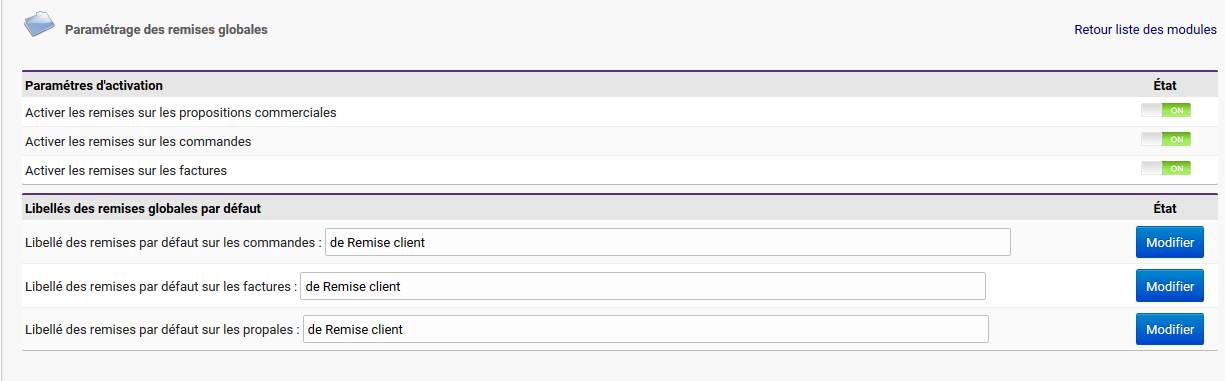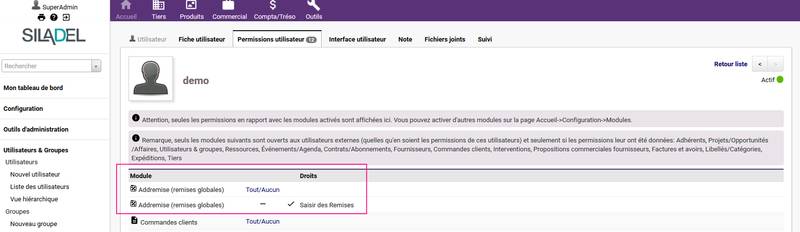Addremise : Différence entre versions
(→Configuration) |
(→Configuration) |
||
| Ligne 12 : | Ligne 12 : | ||
Une fois l'installation du module terminé, dans l'application Dolibarr, vous devez activer le module qui se trouve dans la session Modules/Applications. | Une fois l'installation du module terminé, dans l'application Dolibarr, vous devez activer le module qui se trouve dans la session Modules/Applications. | ||
| + | |||
| + | [[Fichier:conf.jpg]] | ||
| + | |||
| + | |||
Dans paramétrage des remises, choisissez votre configuration ; Par exemple, activez "Gérer les remises sur les factures" pour afficher un bouton pendant l'édition de factures. | Dans paramétrage des remises, choisissez votre configuration ; Par exemple, activez "Gérer les remises sur les factures" pour afficher un bouton pendant l'édition de factures. | ||
| + | |||
| + | [[Fichier:setting.jpg]] | ||
| + | |||
| + | |||
Également, vous pouvez saisir les libellés par défaut ce qui permet d'ajouter une description à votre remise. | Également, vous pouvez saisir les libellés par défaut ce qui permet d'ajouter une description à votre remise. | ||
Version du 22 avril 2018 à 14:33
Module permettant de saisir une remise globale en pourcentage pendant la saisie des devis, commandes, factures.
ADDRemise inclut les permissions d'utilisateur, la configuration du libellé et la prise en charge de la TVA.
Installation
Décompressez le fichier dans le dossier "htdocs/custom" ou à la racine htdocs/
Configuration
Une fois l'installation du module terminé, dans l'application Dolibarr, vous devez activer le module qui se trouve dans la session Modules/Applications.
Dans paramétrage des remises, choisissez votre configuration ; Par exemple, activez "Gérer les remises sur les factures" pour afficher un bouton pendant l'édition de factures.
Également, vous pouvez saisir les libellés par défaut ce qui permet d'ajouter une description à votre remise.
Par défaut les permissions sont activées pour l'administrateur.
Pour gérer les permissions en rapport avec le module, allez dans le menu "Utilisateurs & Groupes", sélectionnez un utilisateur ou un groupe puis l'onglet "permissions utilisateur" ou "permissions groupe" dans le cas d'un groupe.
Utilisation
Prenons le cas où la remise est activée pour les factures.
Un bouton remise doit apparaître pendant la saisie de votre facture. Vous décidez d'ajouter une remise, vous appuyez sur le bouton remise, une fenêtre s'affiche, dans la partie 1, vous saisissez votre pourcentage. Par exemple, le chiffre 10 pour 10%, dans la partie 2, vous saisissez votre texte, dans la partie 3, votre TVA.
Normalement, sauf cas exceptionnel, vous ne devez pas modifier la TVA de votre remise.
Addremise de la version v1.1 à la version v1.3.3
La remise appliquée sur un document ne changera automatiquement si vous décidez par la suite de modifier le document. La remise doit se saisir en dernier avant la validation de votre facture et il ne sera plus possible de modifier cette remise hormis de la supprimer.
Addremise à partir de la version v1.5
La remise appliquée sur un document se mettra à jour automatiquement après modification. Une seule remise globale peut être appliquée par document.
Changelog
Version 1.3.0
- Ajout de la TVA
Version 1.3.1
- Correction erreur pour PHP7.0
Version 1.3.2
- Correction warning
Version 1.3.3 :
- Correction bug pour les entreprises exonérées de tva.
Version 1.5.0
- Mise à jour automatique de la remise après modification du document.
- Prise en compte des pourcentages sous forme décimale.
- Ajout de la langue italienne.